Hogyan néz filmeket és kedvenc youtube csatorna a számítógépről a TV-támogatás DLNA, storvild
Elindítása után a Home Media Server meg kell tennie a kezdeti beállítást.
A fő program ablak:
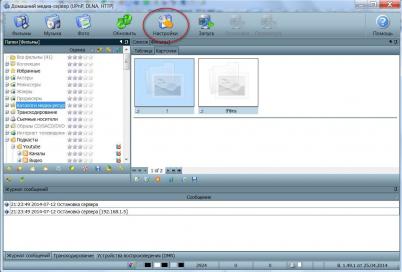
Kattintson a „Beállítások” gombra, majd a „Devices”.
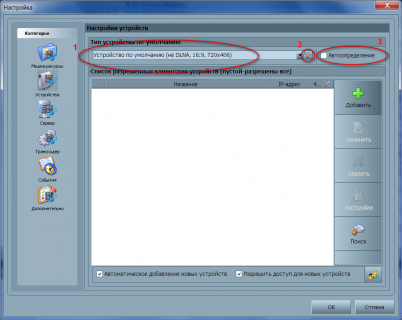
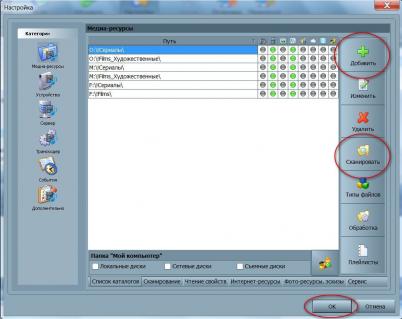
Indítsuk el a szervert, ha megnyomja a tetején a nagy „Run” gombra.
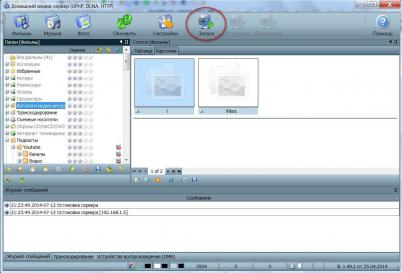
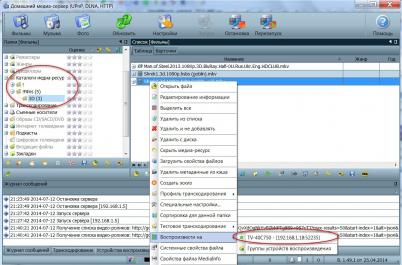
Töltse le a YoutubeChannels1.1.hdf fájlt, és húzza azt a fő programablak HMS. A fa bal oldali menüt, a „Podcast” must elem „Channel Youtube” jelenik meg.
Ha nem jelenik meg, akkor adjunk hozzá egy podcast más eszközökkel. Nyomja meg a jobb gombot a „Podcastok”, majd a „Load from file”, majd válassza ki a letöltött fájl (YoutubeChannels1.1.hdf).
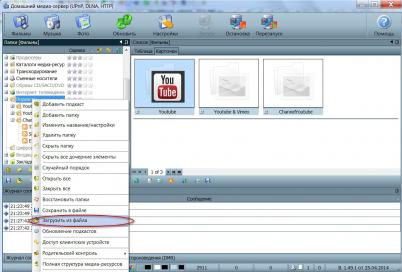

Most adjuk hozzá a feed. Jobb klikk a YoutubeChannels majd a Hozzáadás gombra Podcast.
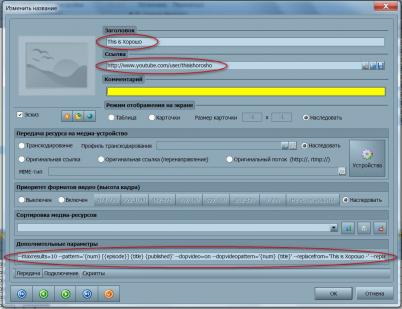
A „Speciális beállítások” mezőbe helyezzük be a beállításokat, amelyek később ismertetjük. Ha a További paraméterek semmi sem rögzíti, hogy a beállításokat a szülő „YoutubeChannel” részt fog venni
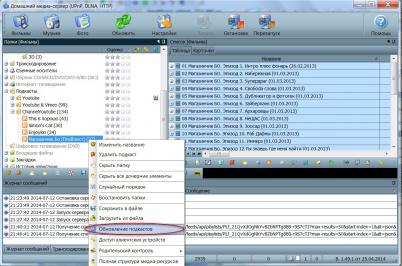
Most, egy utolsó lépés - frissítve podcast. Nyomja meg a jobb egérgombbal, majd frissítse a podcast.
Egy alternatív konfiguráció a podcast:
A beállítás a podcast sor további paramétereket alján az ablakon. Van egy szöveges formátumban a résen vannak írva a következő formátumban:
ahol paramname - a paraméter nevét. és paramvalue - érték lehet egy számérték, a szövegben (rögzített idézetek, ha van szóköz a szavak között), és az értéke, amely lehetővé teszi vagy letiltja a beállítást (be, ki)
--Biztonságos Keresés - Azt jelzi, hogy a keresési eredmények között nemcsak zárt, hanem a standard tartalom.
Az érvényes értékek: nincs | mérsékelt | szigorú (none - nincs szűrő | mérsékelt - kizárni tartalom, amelyekhez való hozzáférés le van zárva, a kiválasztott területi beállítások | szigorú - YouTube esetleg kizárják a találatokat a korlátozott tartalommal)
Alapértelmezett: mérsékelt
--replacefrom - Szöveg cseréje (Blokk №1). hogy helyébe
Alapértelmezett: „”
--replaceto - Szöveg cseréje (Blokk №1) Mi helyébe
Alapértelmezett: „”
Szintén rendelkezésre álló 2 csere blokk 2 és 3:
--replacefrom2
--replaceto2
--replacefrom3
--replaceto3
--delemptybrackets - Vegye üres szögletes zárójelek. Például, a minta van megadva: [], de az epizódok száma nem található, akkor a neve fog derülni []
Az érvényes értékek: on | ki
Alapértelmezett: ki
--log - Enable log akciók
oFF
--logerror - engedélyezése error log
alap: oN
podcast file: YoutubeChannels1.1.hdf